Ser capaz de rotar la pantalla de tu iPhone trae mucha comodidad a la mesa. Ya sea para mirar fotos y videos o jugar juegos, cambiar al modo horizontal en el iPhone parece natural. Sin embargo, es posible que la pantalla no siga el cambio de orientación cada vez que gira el teléfono.

En tales situaciones, puede probar las soluciones para solucionar el problema de orientación de la pantalla. Puede ser tan fácil como desactivar el bloqueo de rotación de la pantalla o tan exigente como reiniciar todo el teléfono. En cualquier caso, aquí están las 6 mejores soluciones para arreglar la rotación automática que no funciona en el iPhone.
1. Desactivar bloqueo de rotación de pantalla
Si la pantalla del iPhone no gira, debe verificar que la configuración de rotación automática no esté bloqueada. Si es así, encontrará un símbolo bloqueado de rotación automática en la esquina superior derecha de la pantalla.
Para desbloquear la rotación automática en su iPhone, deslice hacia abajo desde la esquina superior derecha de la pantalla para abrir el Centro de control. A continuación, toque el botón Bloqueo de rotación (uno que parece un candado con una flecha rodeándolo) y aparecerá un mensaje que dice «Bloqueo de orientación vertical: Desactivado».
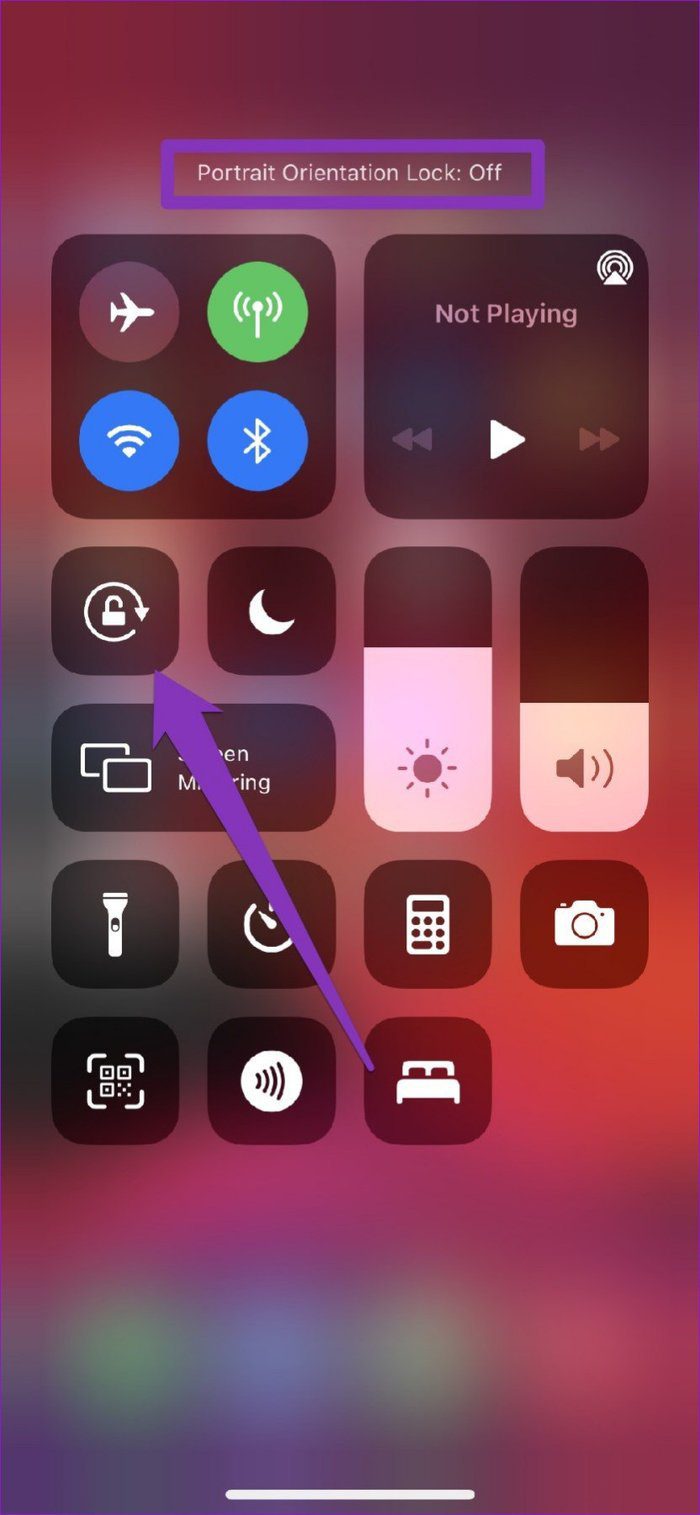
Ahora intente girar su teléfono hacia los lados, y la orientación de la pantalla del iPhone debería cambiar. Si no, verifique la siguiente solución.
2. Verifique la rotación automática en otras aplicaciones
Si la rotación de la pantalla está desbloqueada y no funciona, puede intentar ver si el problema persiste en todas las aplicaciones. Esto se debe a que hay un montón de aplicaciones en iOS que están diseñadas para ejecutarse solo en modo vertical u horizontal.
Por lo tanto, puede verificar la rotación automática en aplicaciones como Safari o Notes para ver si funciona bien.
3. Reinicie la aplicación
A veces, las aplicaciones del iPhone pueden atascarse o congelarse, lo que impide que la pantalla cambie de orientación. Si el problema de rotación automática se limita solo a una aplicación en particular, puede intentar reiniciar la aplicación para solucionar el problema.
Para cerrar la aplicación, deslice hacia arriba desde la barra de inicio y manténgala presionada durante un segundo para abrir la vista multitarea. Ahora deslice hacia arriba en la aplicación para cerrarla.
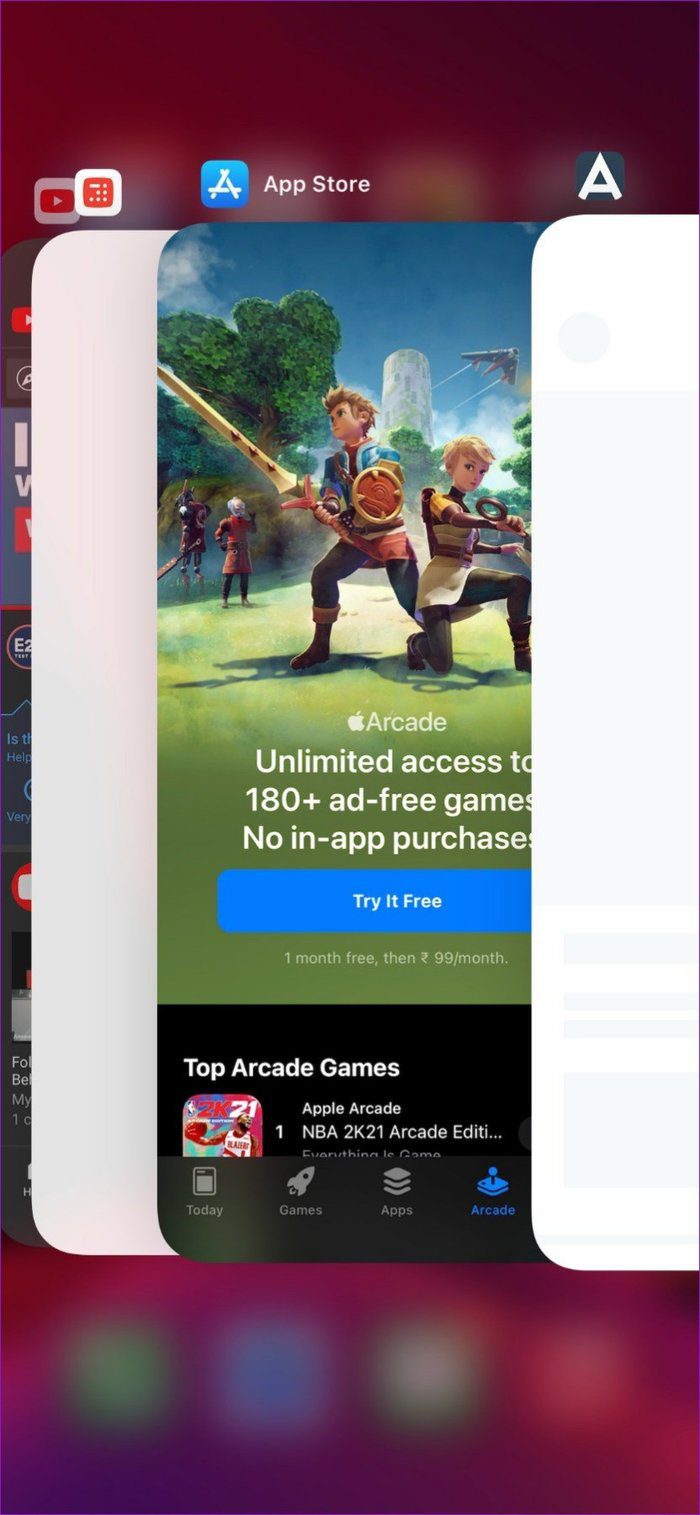
Los usuarios de iPhones antiguos pueden tocar dos veces el botón de inicio y deslizar la aplicación hacia arriba y hacia afuera.
Ahora abra la aplicación nuevamente y vea si el problema está resuelto.
4. Reinicie su teléfono
Una de las soluciones más preferidas y efectivas para solucionar fallas de software comunes es reiniciar su iPhone. Por lo general, esto borra cualquier error y cierra todas las aplicaciones, lo que le da a su iPhone un nuevo comienzo.
Para reiniciar su iPhone (iPhone X o posterior), mantenga presionado cualquiera de los botones de volumen junto con el botón lateral para abrir el menú Deslizar para apagar. Los usuarios de iPhone antiguos pueden mantener presionado el botón de reposo/activación para que aparezca el control deslizante de apagado. Mueva el control deslizante de izquierda a derecha para apagar su iPhone.
Espere a que se apague por completo. Ahora mantenga presionado el botón de reposo/activación hasta que aparezca el logotipo de Apple en la pantalla.
5. Desactivar Zoom de pantalla
Además de rotar las pantallas de las aplicaciones, los iPhones de tamaño grande (iPhone 6 Plus, 6S Plus, 7 Plus, 8 Plus o cualquier modelo de iPhone Max) también pueden rotar el diseño de la pantalla de inicio. Si no está seguro de por qué la pantalla de inicio de su iPhone no gira a pesar de que la rotación no está bloqueada, es posible que se deba a la función Zoom de pantalla de su dispositivo.
Esta característica aprovecha la pantalla más grande al agrandar los íconos y textos para mejorar la legibilidad. Al mismo tiempo, también evita la rotación de la pantalla de tu iPhone. Siga los pasos que se mencionan a continuación para apagarlo fácilmente.
Paso 1: Abra el menú Configuración en su iPhone y vaya a Pantalla y brillo.
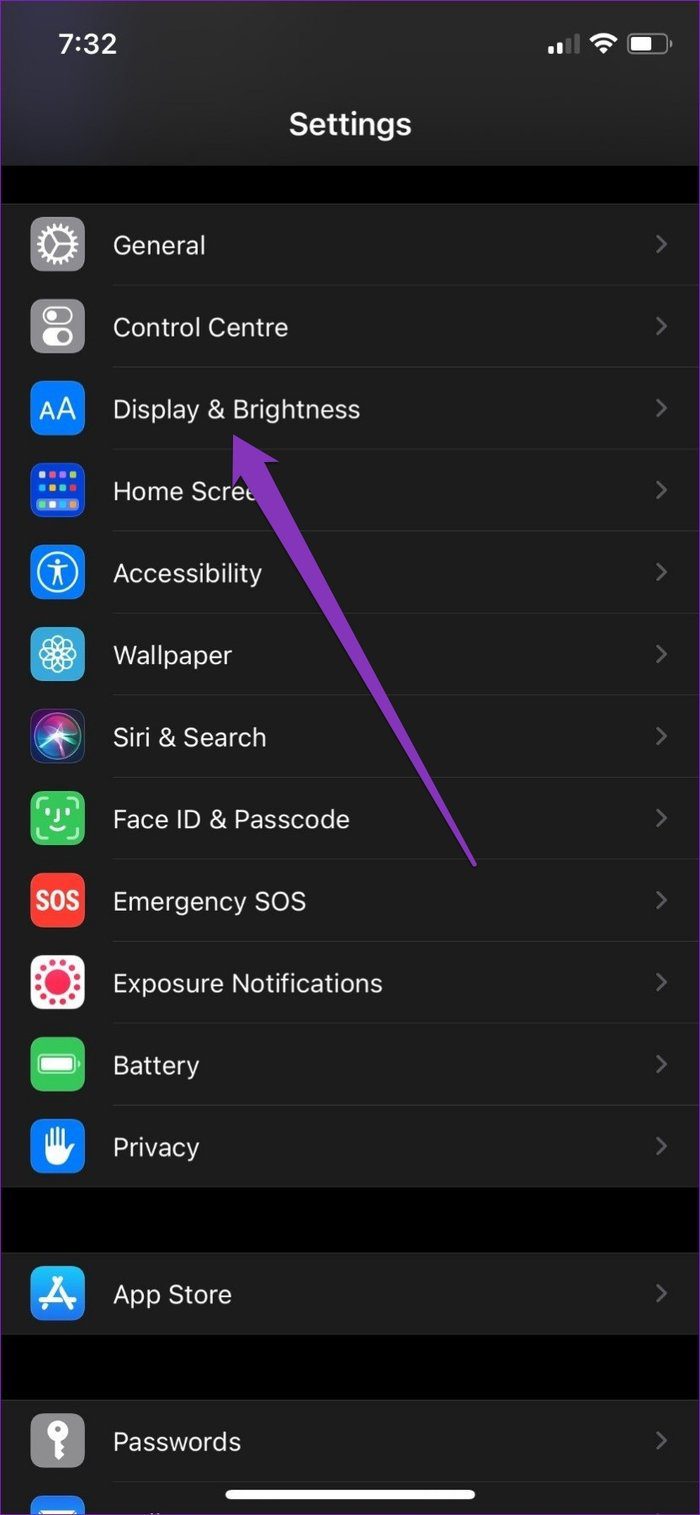
Paso 2: En la sección Mostrar zoom, toque el botón Ver. Ahora cambie Zoom de pantalla a Estándar y presione el botón Establecer en la esquina superior derecha.
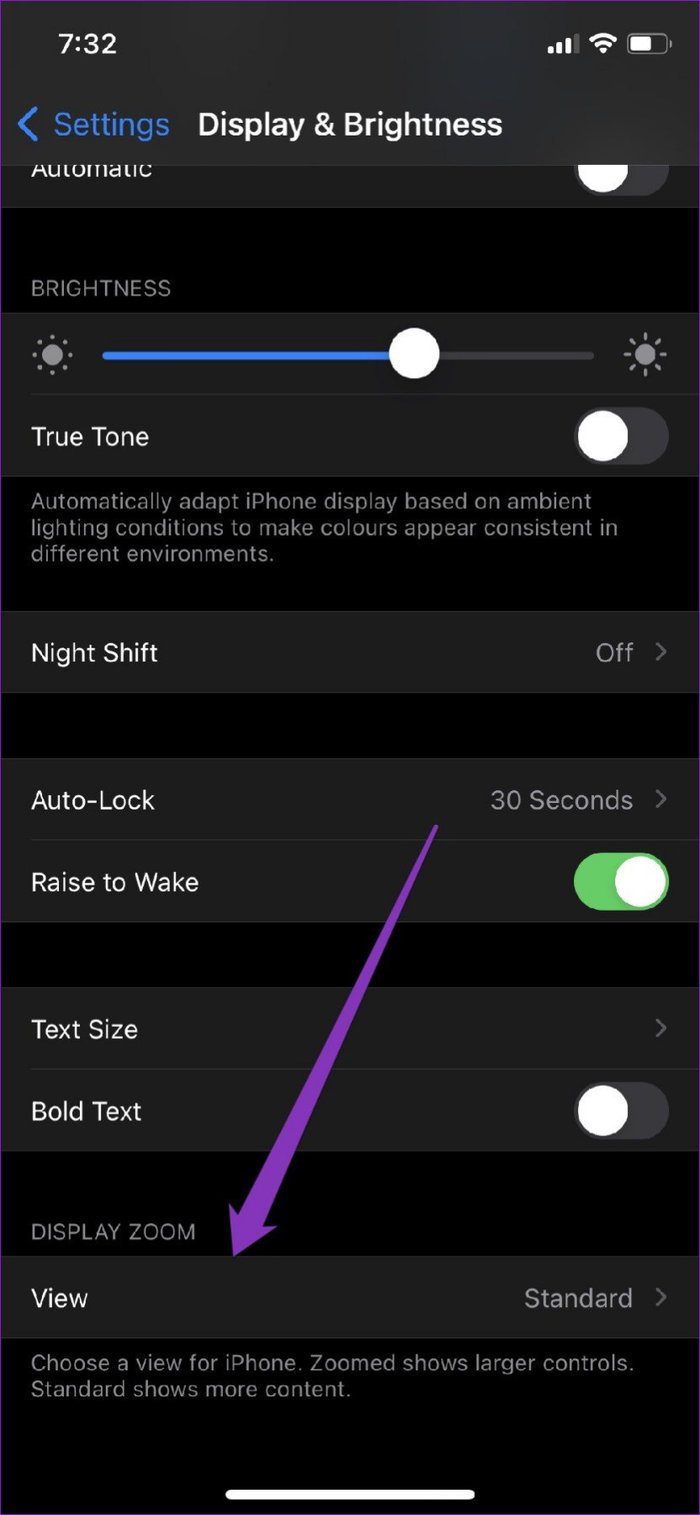
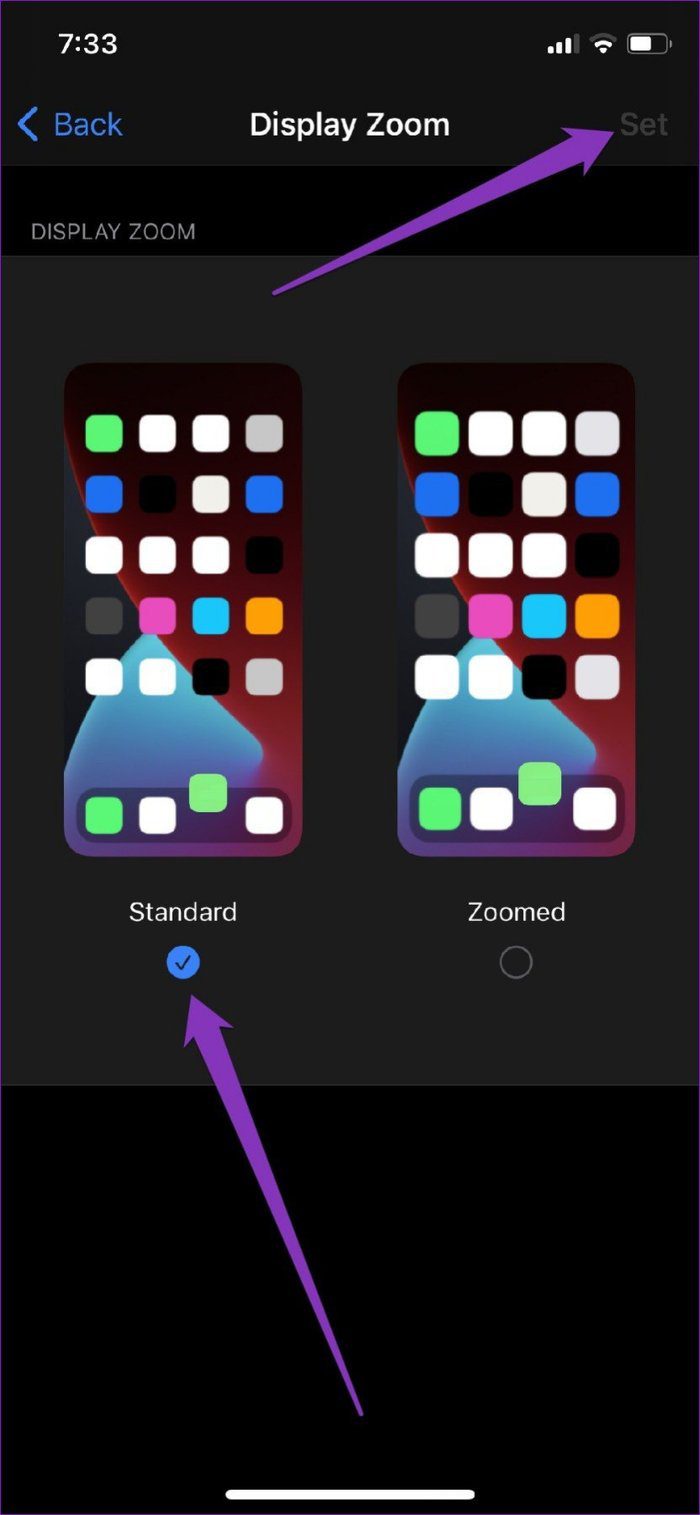
Una vez que cambie esta configuración, su teléfono se reiniciará con una nueva configuración de zoom. Después de eso, verifique si la rotación automática funciona bien.
6. Restablecer todas las configuraciones
Si probar todas las soluciones anteriores no funcionó, entonces restablecer su iPhone puede ser la última opción que tenga. Restablecerá todas sus configuraciones preferidas en su iPhone, como las contraseñas de Wi-Fi y la configuración local en su iPhone. Afortunadamente, no perderá sus contactos, calendario y otros datos personales.
Para restablecer su iPhone, abra el menú Configuración y vaya a General > Restablecer. A continuación, toque Restablecer todas las configuraciones y el iPhone le pedirá que ingrese su contraseña. Una vez verificado, restablecerá la configuración a los valores predeterminados.
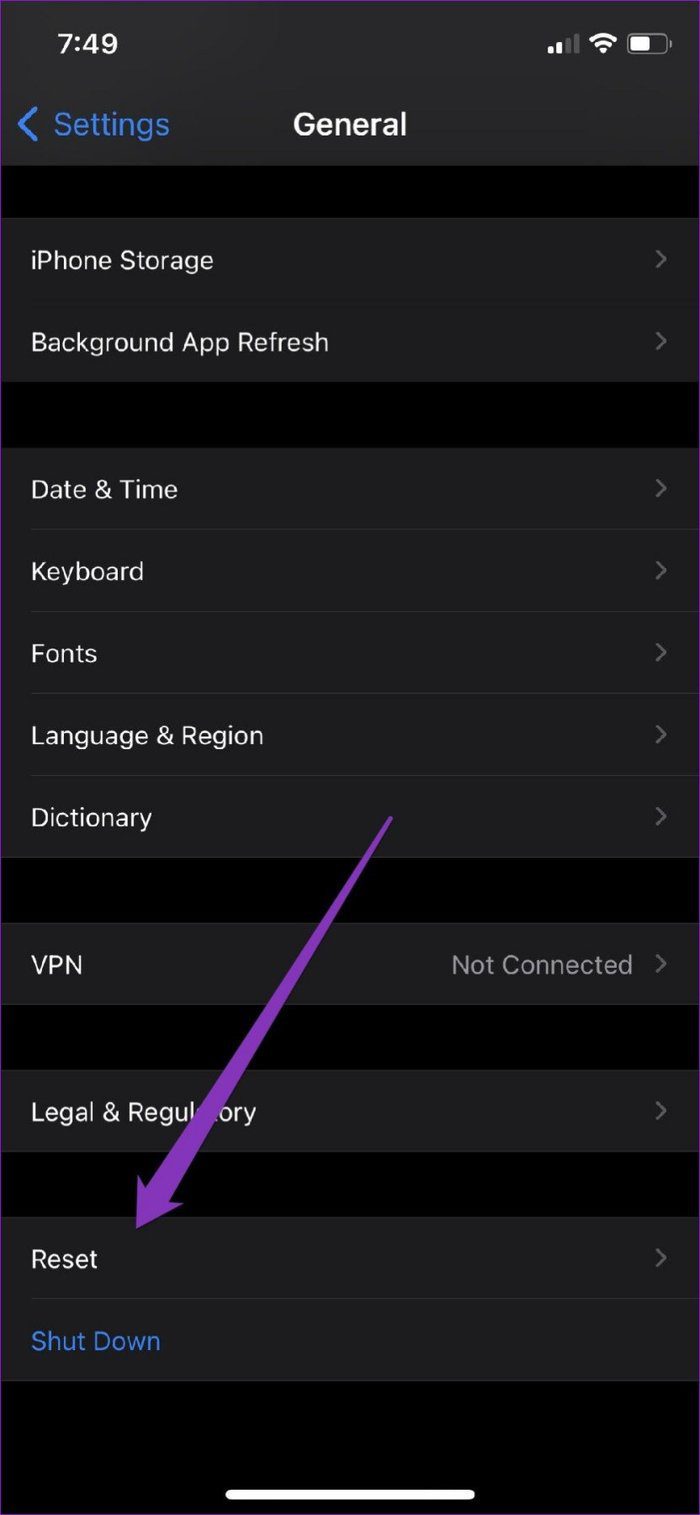
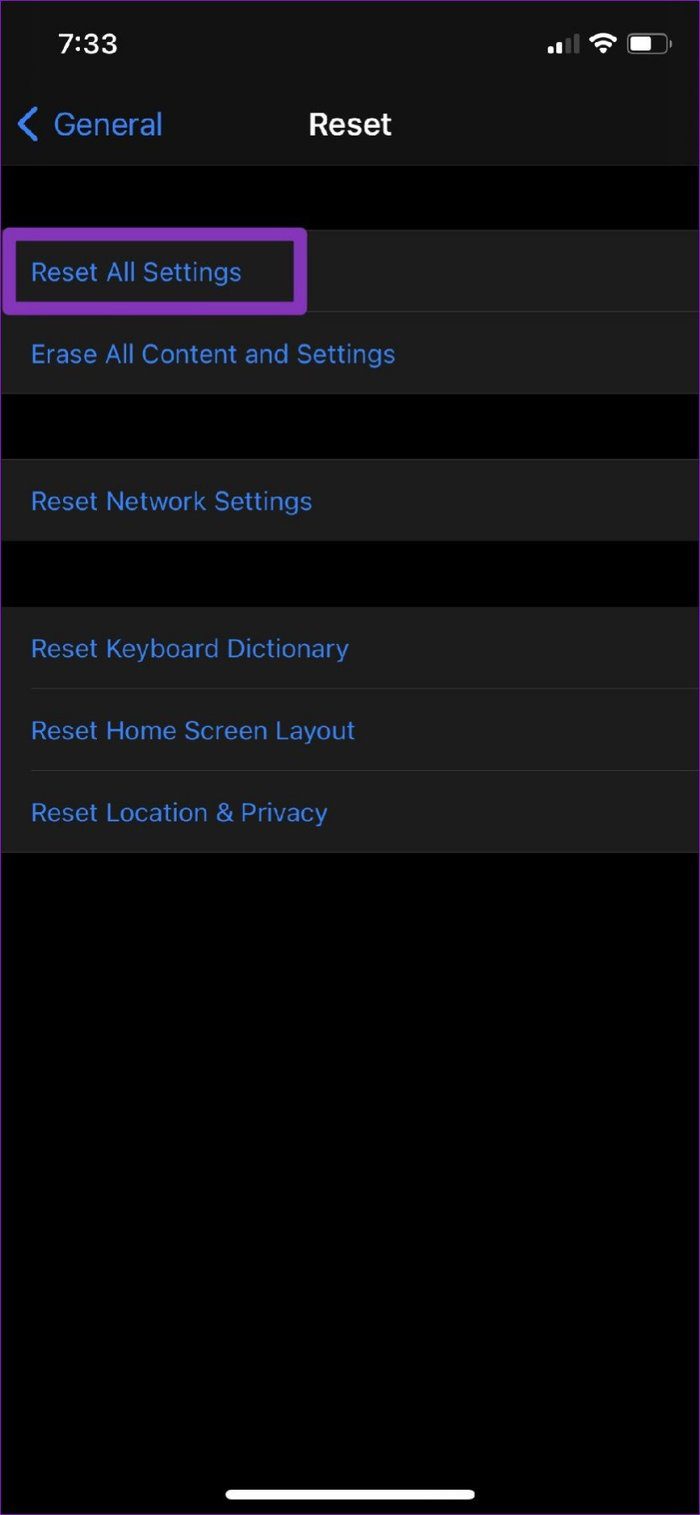
Si desea ir con todo incluido, puede optar por eliminar todos los datos y el contenido de su iPhone mientras lo reinicia. Pero antes de eso, se recomienda que primero haga una copia de seguridad de todos sus datos.
Retrato u Paisaje
Si todas las soluciones mencionadas anteriormente fallan, entonces podría ser un problema relacionado con el hardware. Por ejemplo, como el sensor acelerómetro de su iPhone controla las rotaciones de la pantalla, la pantalla del iPhone no girará si ese sensor no funciona. Si ese es el caso, puede reservar una cita con Soporte técnico de Apple para arreglarlo.
